在Linux系统中,查看服务器空间使用情况是系统管理员的常见任务之一,了解如何有效地监控磁盘空间可以帮助你及时采取措施,防止因磁盘空间不足而导致的服务中断,以下是几种常用的方法来查看Linux服务器上的磁盘空间使用情况:
使用df 命令

df(disk filesystem)命令用于显示文件系统的磁盘空间使用情况。
基本用法
df
这将显示所有挂载的文件系统的磁盘使用情况,包括总大小、已用空间、可用空间以及已用百分比。
常用选项
h: 以人类可读的格式显示(例如GB, MB)。
T: 显示文件系统类型。
total: 显示所有文件系统的总计。
示例
$ df hT total
| Filesystem | Size | Used | Avail | Use% | Mounted on | Type |
| /dev/sda1 | 50G | 15G | 32G | 32% | / | ext4 |
| /dev/sdb1 | 100G | 60G | 35G | 64% | /home | ext4 |
| total | 150G | 75G | 69G | 50% |
使用du 命令
du(disk usage)命令用于显示目录或文件的磁盘使用量。
基本用法
du
这将显示当前目录及其子目录的磁盘使用情况。
常用选项

h: 以人类可读的格式显示。
s: 仅显示总计。
maxdepth=N: 指定目录深度。
示例
$ du sh /var/log
| /var/log | 4.0K |
| /var/log/syslog | 100M |
| /var/log/auth.log | 25M |
使用lsblk 命令
lsblk(list block devices)命令用于显示所有块设备的信息。
基本用法
lsblk
这将显示所有块设备及其挂载点。
常用选项
f: 显示文件系统类型。
d: 只显示磁盘设备,不显示分区。
示例
$ lsblk f
| NAME | MAJ:MIN | RM | SIZE | RO | MOUNTPOINT | FSTYPE | LABEL |
| sda | 8:0 | root | 50G | 0 | / | ext4 | |
| sdb | 8:16 | root | 100G | 0 | /home | ext4 |
相关问题与解答
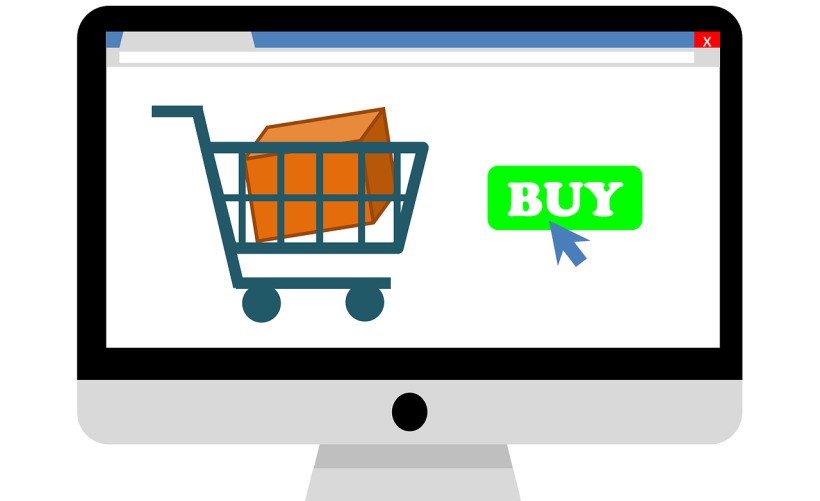
Q1: 如果发现某个文件系统的空间使用率非常高(接近100%),应该怎么办?
A1: 如果某个文件系统的空间使用率非常高,建议立即采取以下措施:
1、检查日志文件:日志文件可能会占用大量空间,可以清理旧的日志文件。
2、删除不必要的文件:查找并删除不再需要的大文件或临时文件。
3、扩展文件系统:如果可能,可以使用工具如lvextend(对于LVM)来动态扩展文件系统。
4、联系管理员:如果不确定如何处理,请联系系统管理员寻求帮助。
Q2:df和du命令有什么区别?
A2:df和du命令的主要区别在于它们所显示的内容和用途不同:
df命令用于显示整个文件系统的磁盘空间使用情况,包括已用空间、可用空间和挂载点信息,它适用于检查整体磁盘空间的使用情况。
du命令用于显示特定目录或文件的磁盘使用情况,适合用于查找哪个目录或文件占用了最多的空间。
以上内容就是解答有关“linux怎么查看服务器空间”的详细内容了,我相信这篇文章可以为您解决一些疑惑,有任何问题欢迎留言反馈,谢谢阅读。














